Iklan
Ada satu hal yang bisa dikatakan untuk Instagram: itu membuat kita semua menjadi penggila pengeditan foto. Bukan berarti mengedit foto adalah sesuatu yang baru, tetapi dengan Instagram di dalam gambar, semua orang ingin mengedit foto pada mereka smartphone, dan jika mungkin, tidak menggunakan filter Instagram lama yang sama yang dilakukan semua orang.
Mengedit foto pada ponsel cerdas Anda dimungkinkan, tetapi itu tidak selalu mudah. Banyak aplikasi terlalu rumit dan rumit, (mis., Photoshop Express Adobe Photoshop Express untuk Android: Gratis, Tapi Apakah Ada gunanya?Photoshop bukan hanya merek yang kuat. Dalam dunia manipulasi foto, ini adalah satu-satunya merek. Ketika nama produk Anda menjadi kata kerja ("photoshopping" gambar), itu mengatakan sesuatu. Tapi ada alasannya ... Baca lebih banyak ), beberapa bagus tapi agak mahal (mis., Photoshop Touch $ 5) dan lainnya, seperti yang akan terjadi di toko yang penuh dengan aplikasi, tidak sesuai dengan standar.
Saya tidak mengatakan tidak ada aplikasi bagus di luar sana. Editor foto masuk saya,
Snapseed Cara Menggunakan Snapseed: 10 Tips untuk Pengeditan Foto Snapseed yang Lebih BaikSnapseed adalah aplikasi pengeditan foto gratis yang membantu Anda mendapatkan yang terbaik dari foto Anda. Gunakan kiat Snapseed ini untuk hasil terbaik. Baca lebih banyak , Gratis dan sangat bagus, dan Kandang burung Aviary Untuk Android: Screenshot Tour & Review - Efek Foto Tidak Harus BersosialisasiAviary telah ada selamanya sebagai rangkaian alat grafis kreatif berbasis web. Tetapi mereka baru-baru ini melakukan perampokan pertama mereka ke iOS dan Android, dengan aplikasi Aviary Photo Editor baru. Saya di sini untuk mengambil ... Baca lebih banyak merupakan pilihan bagus untuk editor foto pemula. Tetapi apakah hanya itu yang ada? Saya cenderung berpikir begitu, ketika saya bertemu Foto Berguna (Google Play/iTunes). Untuk $ 2, dan dengan rata-rata 4,4 di Play Store, Handy Photo tentu saja tampak menjanjikan. Tetapi apakah ini benar-benar sebagus kedengarannya?Catatan: Handy Photo tersedia untuk Android dan iOS. Saya menguji aplikasi pada Nexus 4 yang menjalankan Android 4.2.2.
Foto Berguna: Singkatnya
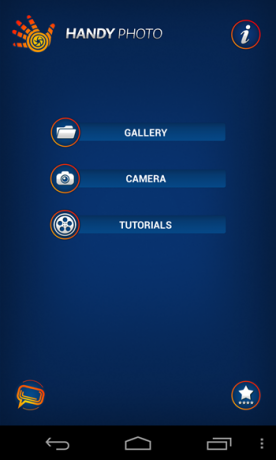
Seperti bir atau kopi yang enak, Handy Photo adalah cita rasa yang didapat. Tidak, aplikasi ini tidak pahit ketika Anda pertama kali mencobanya, itu hanya membingungkan. Pada awalnya ini mungkin menggoda Anda untuk berpikir bahwa aplikasi ini tidak baik - itu pasti berpengaruh pada saya - tetapi jangan biarkan antarmuka yang tidak biasa membodohi Anda: Ini bukan editor foto run-of-the-mill Anda. Ini sesuatu yang lebih baik.
Tidak seperti editor foto "biasa" seperti Snapseed, Aviary, dan bahkan Instagram, Handy Photo tidak berpegang pada skema "gambar di alat teratas di bagian bawah". Alat utama Anda ditemukan di roda kanan atas, dengan alat tambahan muncul di roda kiri bawah atau kanan, dan kadang-kadang di bar kanan juga. Ini datang selain beberapa tombol statis yang berada di kiri atas. Kedengarannya membingungkan? Memang, tetapi hanya pada awalnya.
![Berguna-Foto-1 [5] Berguna-Foto-1 [5]](/f/f5236984043093b8ce71ca5fddf36169.png)
Jika sewaktu-waktu saat mengedit Anda merasa bingung apa yang harus dilakukan selanjutnya atau bagaimana menggunakan alat tertentu, ketuk tombol tanda tanya yang selalu ada. Ini akan membuka tutorial singkat khusus untuk alat yang Anda gunakan saat ini, menunjukkan kepada Anda bagaimana menggunakannya. Beberapa alat hampir mengharuskan merujuk ke tutorial untuk mengetahui cara kerjanya, setidaknya pada saat pertama.
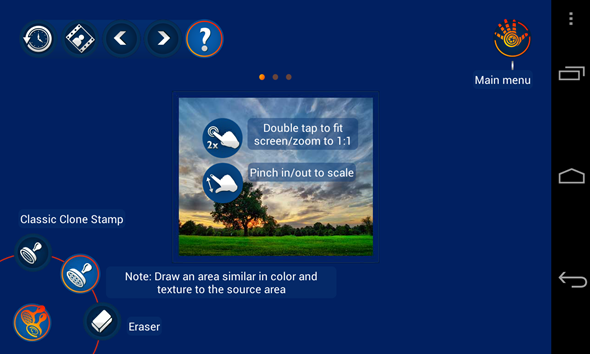
Saya akan katakan lagi, saya tahu aplikasi ini tampak membingungkan, tapi percayalah, berikan 10 menit, dan Anda tidak akan mau meletakkannya. Belum yakin? Berikut ini beberapa contoh yang dapat dilakukan aplikasi ini.
Mengedit Foto: Langkah Demi Langkah
Meskipun saya tidak akan bisa menunjukkan kepada Anda setiap hal kecil yang bisa dilakukan Handy Photo, saya akan membawa Anda melalui penyuntingan pertama saya yang pernah dilakukan menggunakan Handy Photo, yang menampilkan sebagian besar aplikasi terkemuka fitur. Inilah yang saya mulai dengan:
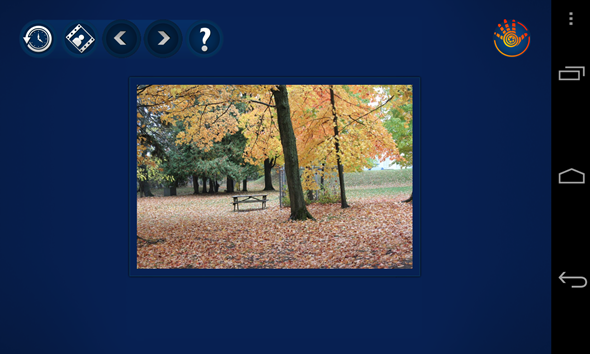
Dalam kasus saya, saya tidak ingin memangkas foto saya, tetapi Handy Photo memang dilengkapi dengan alat pemangkasan yang kuat yang juga menawarkan sesuatu yang disebut "tidak menarik". Ini memungkinkan Anda memperluas gambar asli Anda di luar ukuran sebenarnya. Handy Photo melakukan ini duplikat dan mengisi bagian yang hilang, dan seperti yang Anda harapkan, hasilnya akan bervariasi.
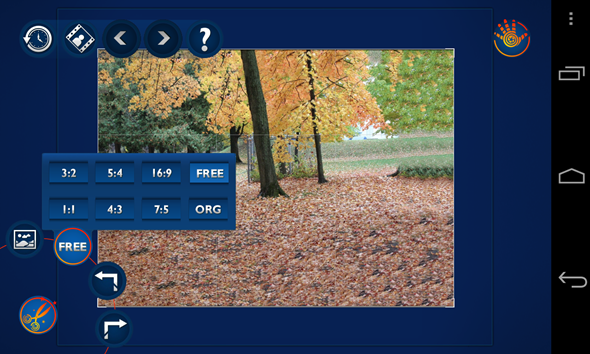
Setelah memotong, saatnya alat Nada & Warna. Di sini Anda dapat bermain dengan faktor-faktor seperti kecerahan, saturasi, kehangatan, kontras, dan ketajaman. Alur kerjanya mirip dengan Snapseed: pilih apa yang ingin Anda toggle dan geser jari Anda di layar untuk menambah dan mengurangi intensitasnya. Putar roda pahat untuk mengungkapkan lebih banyak opsi.

Aktif ke alat Perbaikan! Alat Retouch memungkinkan Anda menghapus objek dari foto. Cukup tandai item yang ingin Anda hapus menggunakan laso atau kuas (lebih banyak kontrol kuas akan muncul di sebelah kanan) ...
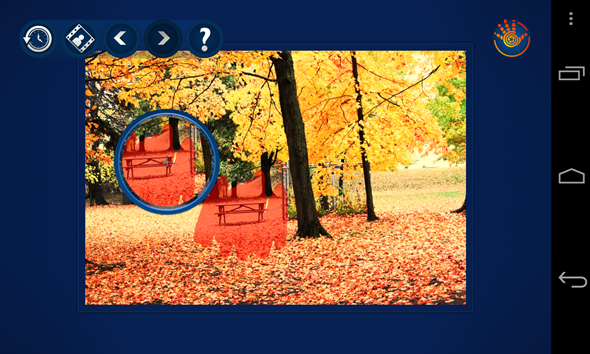
Dan ketuk untuk menghapusnya. Itu ajaib! Terutama jika Anda melakukan pekerjaan dengan baik menandai objek Anda. Saya memang harus pergi ke meja saya lagi untuk mendapatkan hasil di bawah ini, hanya menandai meja itu sendiri kali ini.
![handy-photo-9 [5] handy-photo-9 [5]](/f/13d786d4827b3bbb49e009eea672ea55.png)
Selanjutnya, alat Clone Stamp berguna ketika Anda ingin menyalin pola atau item berulang-ulang. Ini bisa berguna, misalnya, untuk mewarnai seluruh tanah di foto saya dengan daun oranye. Di sini juga, Anda dapat mengontrol ukuran kuas, kehalusan perangko, dan banyak lagi.
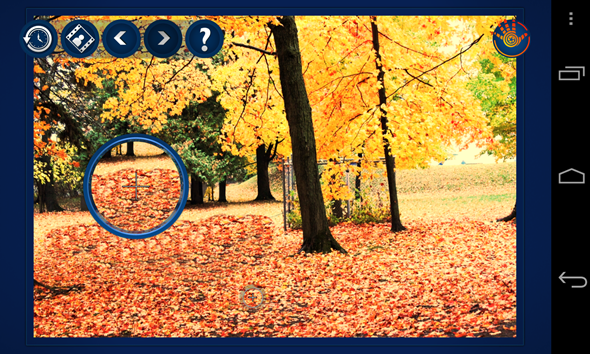
Ingat tabel yang saya hapus? Saya berubah pikiran tentang hal itu, dan memutuskan itu akan menjadi sempurna di foto setelah semua, tetapi hanya jika saya bisa mendapatkannya di sisi lain. Di sinilah alat Move Me masuk. Dengan menggunakan kuas atau laso yang sama, tandai objek yang ingin Anda pindahkan, pada saat itu Anda bisa mengambilnya dan mulai bermain dengannya.

Selain mengubah ukurannya dan memutarnya, Anda juga dapat mengubah opacity, saturation dan edge smoothness, salin sehingga Anda memiliki lebih dari satu, gabungkan dengan latar belakang baru, pindahkan ke gambar yang berbeda sama sekali, dan banyak lagi. Ini adalah alat yang sangat kuat, dan sangat menyenangkan untuk dimainkan.

Semua ini, dan kami bahkan belum melihat filter, tekstur, dan bingkai! Percayalah pada saya saat saya mengatakan ada banyak dari mereka, beberapa di antaranya cukup unik. Tidak hanya itu, Anda dapat menyesuaikan setiap filter atau bingkai dengan sempurna, jadi memilih filter hanyalah awal. Alat tekstur sangat keren, menawarkan kontrol fine-tuned atas butir foto yang sebenarnya.

Fitur Pembunuh - Jangan Lewatkan Ini!
Kami telah melalui hampir setiap alat Handy Photo yang ditawarkan, namun fitur pembunuh masih belum saya sebutkan: versi.
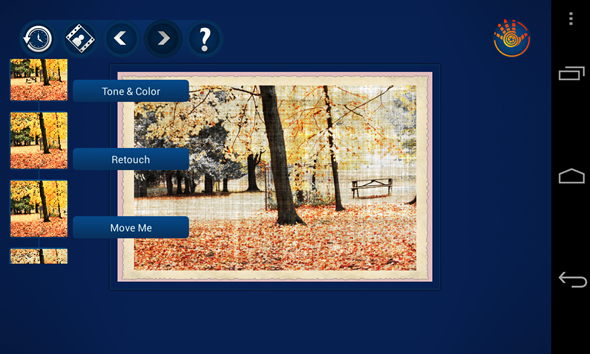
Ya, Anda dengar benar. Anda tidak hanya dapat menekan tombol kapan saja untuk melihat foto asli Anda, ikon jam juga dapat memutar kembali ke semua versi foto Anda sebelumnya. Jadi jika Anda telah membuat 7 perubahan, dan memutuskan Anda ingin kembali ke versi yang Anda miliki setelah hanya dua yang pertama, ini sangat mudah dilakukan. Tombol panah di atas sebenarnya adalah tombol undo dan redo, dan berfungsi lebih dari sekali. Artinya, Anda dapat membatalkan dan membatalkan dan membatalkan dan membatalkan, hingga Anda mencapai foto asli Anda.
Intinya
Foto BergunaSatu-satunya kelemahan nyata adalah kurva belajarnya. Seandainya tidak memiliki rata-rata 4,4 mengesankan di Google Play, saya mungkin akan menyerah setelah satu atau dua menit. Wah, saya senang saya tidak melakukannya. Yang perlu Anda lakukan untuk menguasai aplikasi ini adalah sesi bermain 10 menit dengan semua alat. Setelah Anda mendapatkan gagasan utama roda alat dan cara menggunakannya, Anda akan lupa bahwa antarmuka ini pernah membingungkan.
Pengembang Handy Photo menghadapi tantangan. Mereka ingin mengemas aplikasi yang penuh fitur, sambil membuatnya cukup mudah bagi siapa saja untuk menggunakannya. Dan percayalah, jika saya berhasil melakukan prestasi yang Anda lihat di atas, mereka pasti melakukan sesuatu yang benar. Ya, harganya $ 2, tetapi ini adalah aplikasi pengeditan foto terbaik yang akan Anda miliki di ponsel Anda.
Tahu aplikasi pengeditan foto yang bahkan lebih baik? Ingin berbagi pengalaman Anda dengan Handy Photo? Beri tahu kami semua di komentar!
Yaara (@ylancet) adalah penulis lepas, blogger teknologi, dan pencinta cokelat, yang juga seorang ahli biologi dan geek penuh waktu.
